发布时间:2022-07-05 09: 30: 19
品牌型号:联想GeekPro 2020
系统: Windows 10 64位专业版
软件版本: portraiture 3.5.6
磨皮太过怎么补救,磨皮太过的话,可使用锐化工具减少模糊感,但更建议适度磨皮,后期补救效果一般。磨皮软件怎么调参数?本文会以常用的磨皮软件为例,讲解一下磨皮软件调参数的技巧,供大家参考使用。
一、磨皮太过怎么补救
为了让皮肤更显细腻平滑,我们可能会过度使用磨皮效果,让整个人像显得P图感很重。对于磨皮太过的图像,可使用ps软件的锐化工具,对磨皮过度的区域进行涂抹,减少模糊感。
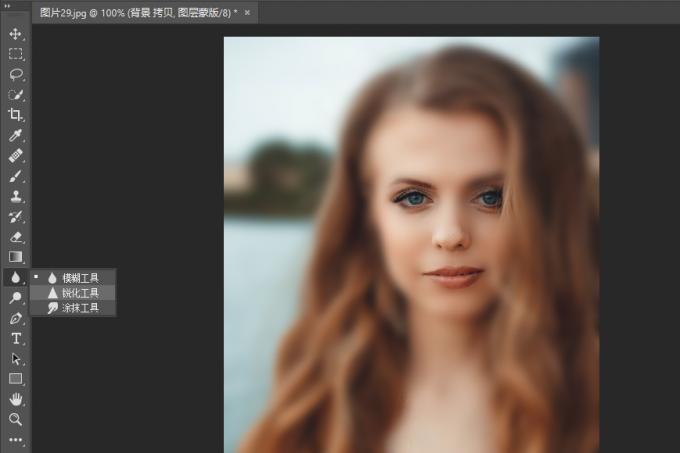
或者使用ps的USM锐化滤镜,对整个图像进行全局锐化,减少过度的模糊感。
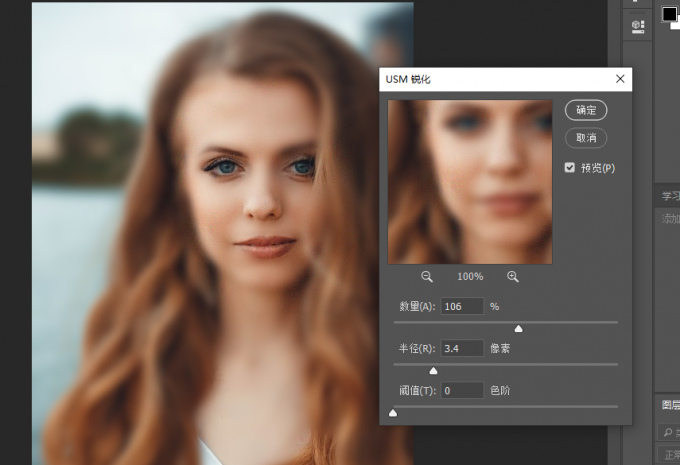
磨皮过度的事后补救虽然能一定程度地降低P图感,但效果一般,更建议在磨皮时适度把握磨皮的强度。建议使用可手动调整磨皮强度的插件,比如portraiture,可快速切换不同的磨皮强度,实时查看磨皮效果。
对于过度的磨皮效果,可以快速撤销,或通过微调平滑参数来调整磨皮强度,比事后补救的效果更好。
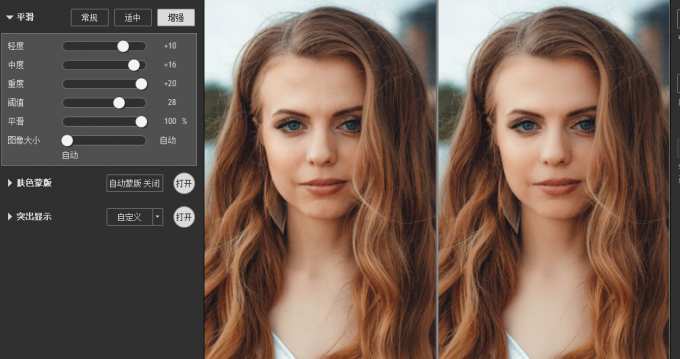
二、磨皮软件怎么调参数
上述提到磨皮软件可通过调整参数来控制磨皮强度,那么,磨皮软件具体是怎么调参数的呢?
以portraiture的使用为例,可通过平滑功能中的三大预设、六大参数来调整磨皮效果。简单情况下,可直接应用常规、适中、增强三大预设,其磨皮强度由低到高,强度很好控制。
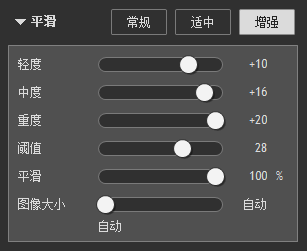
当然,如果觉得三大预设不能满足需求的话,可以发挥创造力,直接调整平滑的六大参数,通过轻度、中度、重度的范围搭配来细化磨皮效果。
如果是追求细微皮肤瑕疵细节的话,可将轻度参数调低,主要应用重度参数进行大范围的磨皮;如果想将皮肤的瑕疵都清除干净,不想留有瑕疵的话,可加大轻度参数数值,同时也增强中度与重度参数。

除了调整磨皮强度,还可以运用portraiture的肤色蒙版功能,进行磨皮区域的选取,通过选择皮肤中的特定肤色,可将其相近肤色的区域都选取为蒙版,并将磨皮效果应用于蒙版区域,实现局部磨皮的效果。
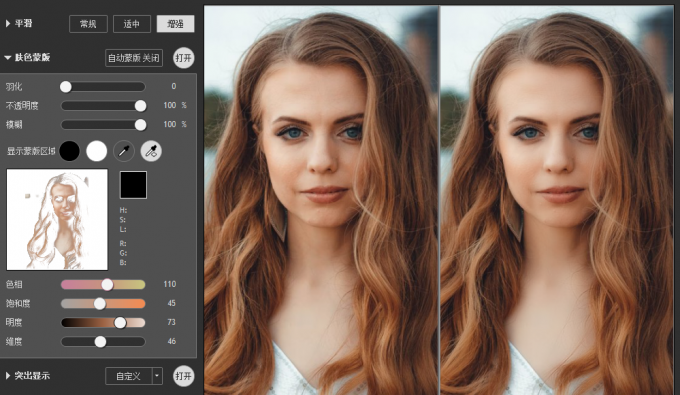
三、人像P图包括哪些方面
磨皮是人像P图中的重要环节,可让人像的皮肤更显细腻光滑。那么,除了磨皮外,人像P图还包括哪些方面呢?
1.肤色美白
由于光线不足、相机感光不好等原因,可能会造成人像的肤色偏暗,可通过局部提亮的方式,提高脸部的亮度,使肤色看起来更加白皙。
上述介绍的磨皮插件portraiture,可通过肤色蒙版选取皮肤区域,进行局部提亮,比ps的手动蒙版简单。

2.五官调整
人像修图中,除了让皮肤呈现细腻的质感外,在五官的微调上也颇为重要。使用ps的液化工具可对眼睛、鼻子、脸型等进行调整,比如让眼睛变大,瘦脸等。
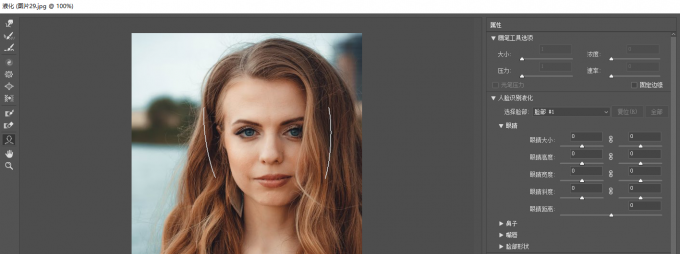
3.光影、色调调整
针对整体人像的光影、色调,可使用ps的图像调整工具,进行亮度、对比度、色阶、曲线、饱和度等调整,让人像呈现自然的明暗光影变化,并保持色彩与主题的统一。
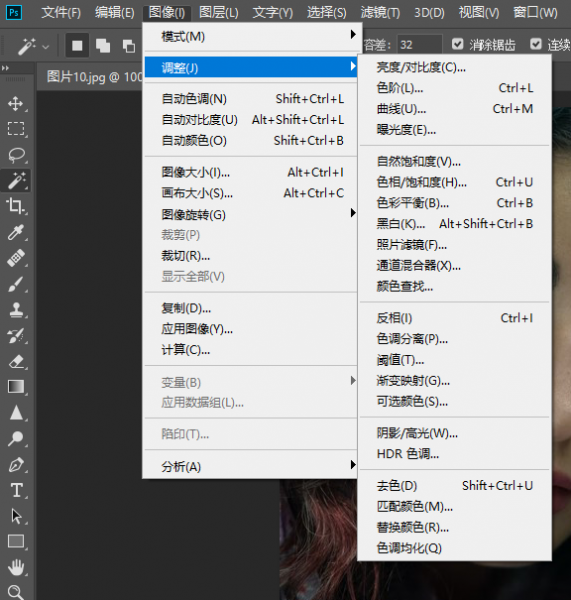
四、小结
以上就是关于磨皮太过怎么补救,磨皮软件怎么调参数的相关内容。磨皮太过的话,一般可通过全局或局部锐化的方法,减少图像的模糊效果,但更建议是在磨皮阶段适度,避免磨皮太过,可以使用专业的磨皮插件,比如portraiture,来进行磨皮强度的调控。
展开阅读全文
︾
读者也喜欢这些内容:

Portraiture怎么设置参数 Portraiture怎么设置快捷键
Portraiture是一款适用于PS软件的磨皮插件。它功能强大,操作简单,让我们无需在传统的PS界面对人像进行一步步设置,即可帮助我们更快更便捷地完成图像参数的修改。Portraiture具有人物形象自动识别、快速批量处理图片、图片一键美化优化等多项功能,能满足我们的各种需求,但是我们在使用Portraiture时可能会遇到一些问题。本文将会介绍关于Portraiture怎么设置参数,Portraiture怎么设置快捷键的相关内容。...
阅读全文 >

PS磨皮如何能做到最自然的皮肤 Portraiture磨皮教程
“一眼假”的简单磨皮效果已经不能满足大众需求,大家现在更追求的是自然的磨皮质感。什么是自然的磨皮质感?大概就是人像虽然磨皮了,但其他人都一致认为是原生态的未PS图。那么,PS磨皮如何能做到最自然的皮肤?另外,现在流行的Portraiture磨皮教程是怎么操作的?以上问题本文会给大家详细解答。...
阅读全文 >

PS磨皮保留皮肤质感怎么办 PS磨皮过度怎么恢复
在人像后期修图中,简单的磨皮效果已经不能满足大家的需求。现在更流行的是既能保持皮肤原有质感,又能让皮肤感觉白净细滑的自然磨皮效果。如果要实现保持皮肤质感的磨皮效果,需要花更多的时间处理皮肤细节。接下来,一起来看看PS磨皮保留皮肤质感怎么办,PS磨皮过度怎么恢复吧。...
阅读全文 >

ps磨皮美白教程三种方法 ps滤镜怎么做
磨皮美白是人像后期修图的常用技巧之一。通过磨皮处理,能让人像皮肤显得细腻无暇,一扫高清镜头下的皮肤瑕疵;通过美白处理,能让人像皮肤变得白皙通透,提升美观。本文会给大家介绍ps磨皮美白教程三种方法,以及磨皮美白ps滤镜怎么做。感兴趣的小伙伴且听下文分解。...
阅读全文 >